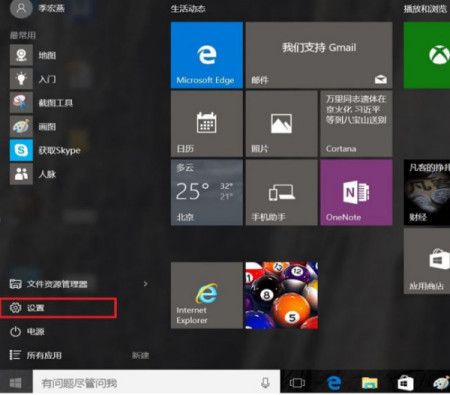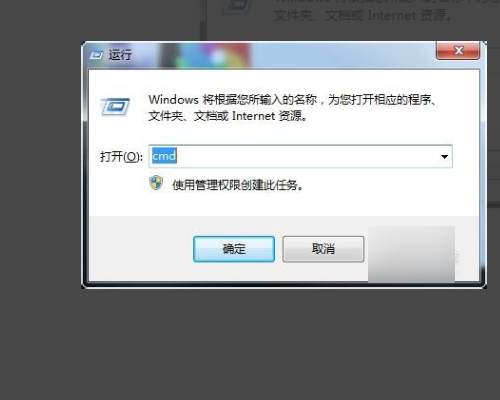Win10怎么退回1803
的有关信息介绍如下:1、首先,点击电脑左下角的微软按钮。
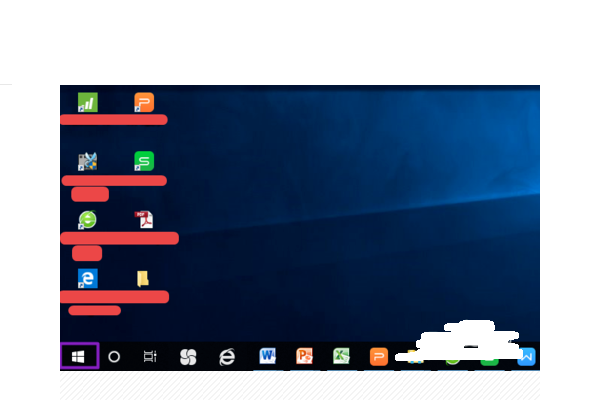
2、弹出的界面,点击设置。
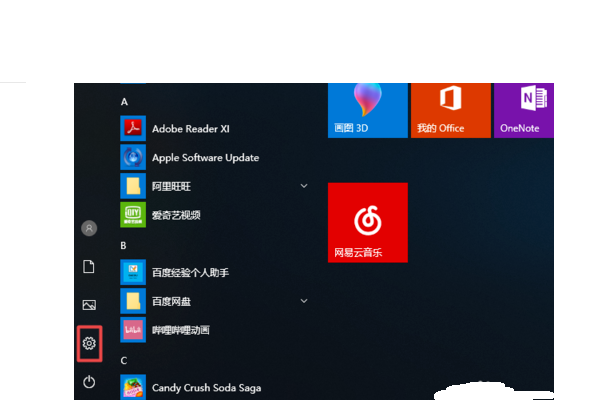
3、进入设置之后,点击更新和安全。
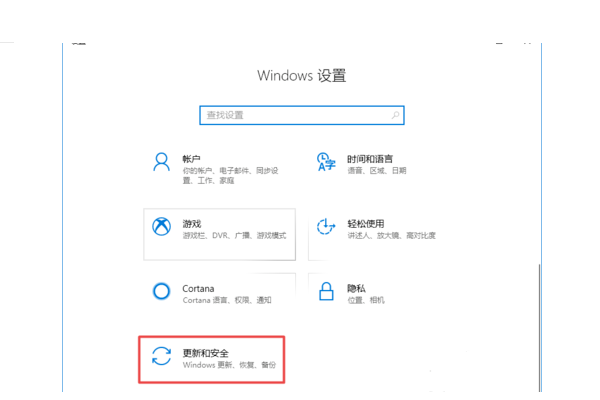
4、弹出的界面,点击恢复。
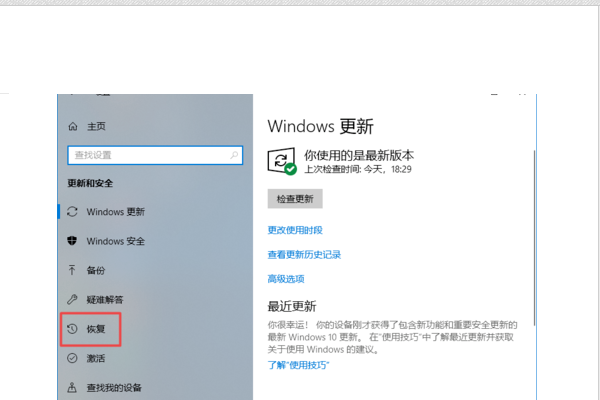
5、在这里,可以看到回退到windows10上一个版本,点击这里的开始就可以回退到1709这个版本。
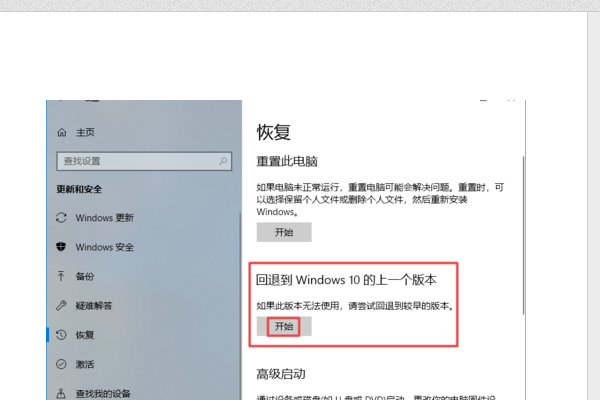
6、想要更新到1803这个版本的话,点击windows更新。
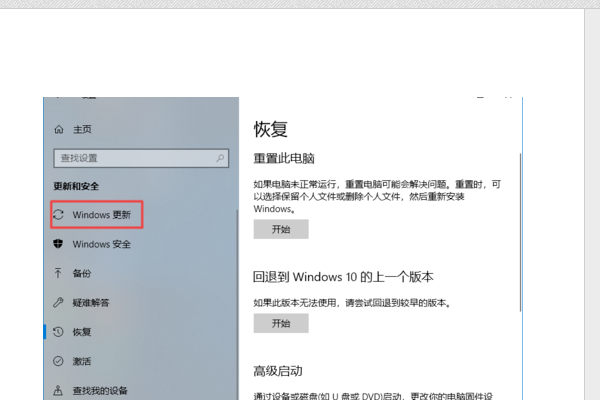
7、然后点击检查更新,等待更新完成就好了。
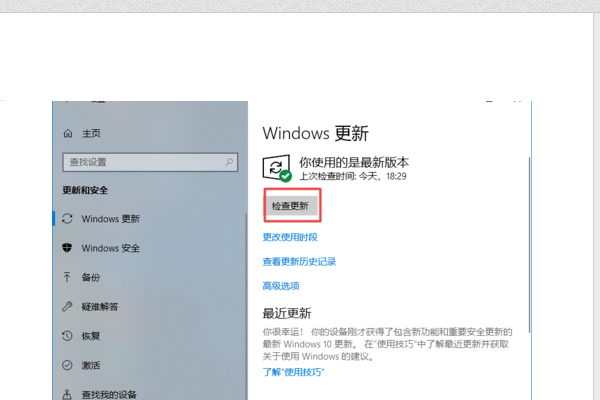
8、之后我们点击电脑左下角的微软按钮,弹出的界面,点击电源按钮,弹出的界面,点击重启,之后电脑就会进行重启,重启之后就会进行更新了,更新完成后也就更新到1803这个版本了。
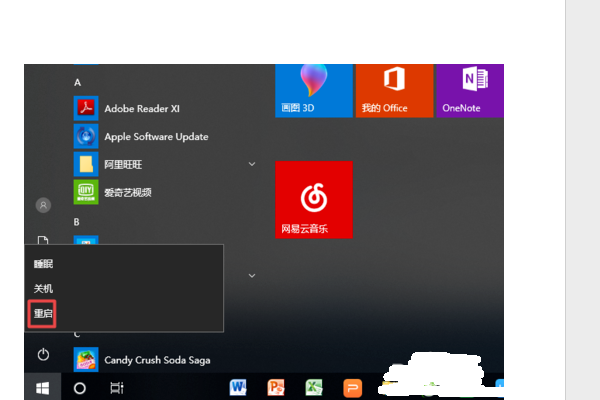
版权声明:文章由 百问家 整理收集,来源于互联网或者用户投稿,如有侵权,请联系我们,我们会立即处理。如转载请保留本文链接:https://www.baiwenjia.com/life/184719.html